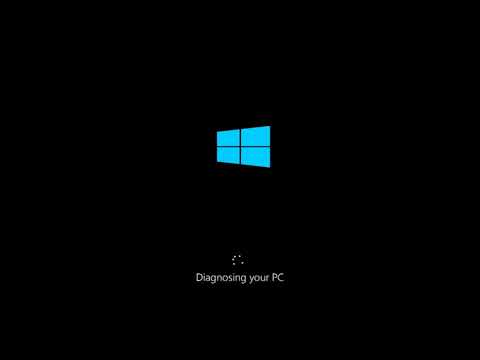این اتفاق می افتد که یک سیستم عامل برای عملکرد طبیعی کافی نیست. در این حالت ، به عنوان یک قاعده ، چندین سیستم عامل نصب می شود. این زمانی مفید است که شما نیاز به کار با برنامه های قدیمی دارید که برای اجرای در سیستم عامل های جدید مشکل ساز خواهند بود. پس از نصب سیستم عامل دوم ، این س arال مطرح می شود که چگونه یکی از موارد مورد نیاز خود را انتخاب کنیم؟

لازم است
رایانه ای با دو سیستم عامل
دستورالعمل ها
مرحله 1
بعد از نصب سیستم عامل دوم ، رایانه را روشن کنید. هنگامی که سیستم بوت می شود ، یک جعبه گفتگو ظاهر می شود که در آن لیستی از سیستم عامل های نصب شده بر روی هارد دیسک کامپیوتر وجود دارد.
گام 2
با استفاده از فلشهای صفحه کلید ، سیستم عاملی را که در حال حاضر به آن نیاز دارید انتخاب کرده و Enter را فشار دهید. پس از آن ، سیستم عاملی که انتخاب کرده اید در حالت عادی راه اندازی می شود.
مرحله 3
اگر کادر گفتگویی که می توانید سیستم عامل را در آن انتخاب کنید ظاهر نشد ، بلکه به سادگی یکی از سیستم عامل ها را راه اندازی کرد ، باید برخی از تنظیمات را وارد کنید. برای انجام این کار ، بر روی نماد "My Computer" کلیک راست کرده و "Properties" را در منوی زمینه انتخاب کنید. در پنجره بعدی ، روی "Advanced system settings" کلیک کنید.
مرحله 4
سپس ، در برگه "Advanced" ، بخشی به نام "Startup and Recovery" را پیدا کرده و "Options" را در آن انتخاب کنید. مورد "نمایش لیستی از سیستم عامل ها" را پیدا کرده و آن را علامت بزنید. سپس روی تأیید کلیک کنید. در پنجره بعدی نیز تأیید را کلیک کنید.
مرحله 5
رایانه خود را دوباره راه اندازی کنید. اکنون کادر محاوره ای که می توانید سیستم عامل را انتخاب کنید دقیقاً ظاهر می شود.
مرحله 6
اگر دو درایو سخت در رایانه خود نصب کرده اید و روی هر یک سیستم عامل نصب شده است ، ممکن است پنجره انتخاب سیستم عامل ظاهر نشود. در این حالت می توانید با انتخاب دیسک سختی که سیستم عامل مورد نیاز در آن نصب شده است سیستم عامل را انتخاب کنید.
مرحله 7
رایانه را روشن کنید و بلافاصله پس از آن چندین بار کلید Del را فشار دهید. این شما را به BIOS رایانه می رساند. اکنون از فلشهای صفحه کلید خود برای انتخاب قسمت اولویت دستگاه بوت استفاده کنید. در این بخش ، روی شماره "1" دیسک سخت را با سیستم عاملی که هم اکنون به آن نیاز دارید قرار دهید. تنظیمات را ذخیره کنید. رایانه راه اندازی مجدد می شود و از هارد دیسک دلخواه شما با سیستم عامل مورد نظر شروع می شود.